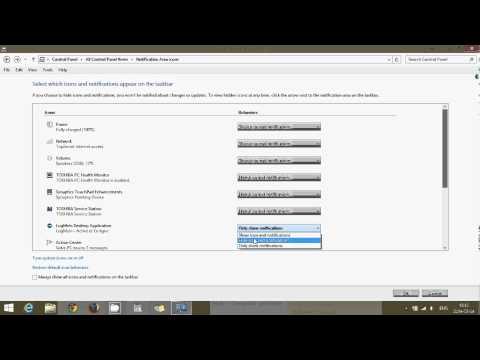Šiame straipsnyje mes pamatysime, kaip naudotis mūsų "Windows" nešiojamiesiems kompiuteriams ir nešiojamiesiems kompiuteriams, kaip saugumo kamerą, skirtą akims stebėti. Šiuo klausimu galite naudoti savo stalinį kompiuterį taip pat, jei prie jo prijungta kamera. Paprastai visi netbooks, nešiojamieji kompiuteriai, kuriuos galima įsigyti šiandien, ateina su įmontuotomis kameros.
Jūsų "Netbook" fotografuos nustatytame intervale arba kiekvieną kartą, kai juda naudojant judesio aptikimo parinktį, taupo momentines nuotraukas savo kompiuteryje arba įkelia į ftp serverį ir galite jį peržiūrėti iš kitos vietos; Pavyzdžiui, jei norite palikti namie savo namus, kol esate toli.
Tam yra daug programinės įrangos, tačiau mes patikrinsime keletą laisvų. Šio straipsnio idėja yra supažindinti jus su savo nešiojamųjų kompiuterių, nešiojamųjų kompiuterių kaip saugumo fotoaparato naudojimu, tačiau negalima palyginti su įprastais profesionaliais saugumo, stebėjimo kameromis. Taigi, vietoj to, kad įsitraukti į programinės įrangos duomenis ar jų daugybę variantų, aš ką tik pateikė idėją, kad galėtumėte žaisti su įvairiomis parinktimis ir juos atitinkamai nustatyti.
1. Pirmasis yra "Microsoft PowerToys" "Windows XP" ir "Webcam" "Timershot" yra vienas iš "PowerToys".

"Windows Vista" ir "Windows 7" naudotojams yra daug tokių nemokamų programinės įrangos, mes patikrinsime keletą jų:
2. Vienas iš jų yra Yawcam - Yawcam yra trumpas Dar viena kita "WebCAM" programinė įranga.

Ji turi daugybę funkcijų, įskaitant "Motion Detection" palaikymą.
- Video transliavimas
- Vaizdų fotografijos
- Įdiegtas žiniatinklio serveris
- Judesio aptikimas
- FTP siuntimas ir daug daugiau.
Jei norite išsamesnės informacijos, patikrinkite svetainę.
Taigi, galite nustatyti savo "Netbooks" su "Motion detection", taigi, kai tik jis suvoks judesį, jis užfiksuos vaizdą. Dėl to fotografavimas bus mažesnis, kai tik bus reikalaujama, neatsižvelgiant į laiką, kurį fotografuojant bus nustatytas intervalas.
3. Kita tokia nemokama programa yra "Avacam", kuri taip pat turi daugybę galimybių, įskaitant judesio aptikimą. Normaliam naudojimui "Free" leidimas yra pakankamas, nors "Avacam" taip pat yra mokamas veras.

Taigi, dabar jūs galite tai panaudoti į vaizduotę! Kaip jūs padėtumėte savo nešiojamąjį kompiuterį, ar naudojate jį, kad sugautumėte kokį nors įsibrovėlį, ar norėtumėte stebėti savo naminį gyvūnėlį ir tt
Ir … prašau, nekaltinkime "Windows" klubo, jei kas nors pašalins jūsų Notepad net ir tada, kai jo kamera įjungta.
Galbūt norėsite patikrinti "iSpy".